Voulez-vous annuler la publication d’une page WordPress sur votre site web ?
Parfois, vous souhaitez annuler la publication de pages WordPress pour des raisons d’édition et de confidentialité. Ou, vous devez masquer des pages spécifiques à des groupes d’utilisateurs.
Dans cet article, nous allons vous montrer comment vous pouvez facilement annuler la publication d’une page WordPress, étape par étape.
Mais avant, si vous n’avez jamais installé WordPress découvrez Comment installer un blog WordPress en 7 étapes et Comment rechercher, installer et activer un thème WordPress sur votre blog
Ensuite revenons vers ce pourquoi nous sommes là.
Pourquoi annuler la publication d’une page WordPress ?
Lorsque vous créez un site Web WordPress, vous créez et publiez des pages pour les rendre vivantes pour les visiteurs de votre site Web.
Mais il y a peut-être des moments où vous voudrez annuler la publication de ces pages afin qu’elles ne soient pas visibles par les autres.
Par exemple, peut-être avez-vous changé d’avis sur certaines pages et souhaitez-vous emmener votre site web dans une nouvelle direction. Ou, vous avez accidentellement publié une page que vous ne voulez pas que vos visiteurs voient.
WordPress facilite la publication de pages, les cache à vos visiteurs, les rend accessibles uniquement à certains visiteurs, et plus encore.
Cela dit, jetons un coup d’œil à différentes façons de publier une page sur votre site Web WordPress.
Méthode 1: Annuler la publication d’une seule page WordPress
Annuler la publication d’une page vous permet de la supprimer de votre site Web tout en vous donnant la possibilité de modifier la page et de la republier ultérieurement.
Le moyen le plus simple de le faire est de basculer la page vers un brouillon. Cela masque la page aux visiteurs de votre site Web, mais les utilisateurs connectés peuvent toujours afficher et modifier la page à partir du tableau de bord de la page.
Si vous avez remarqué des erreurs sur la page ou si vous souhaitez améliorer le contenu, c’est une excellente option.
Pour le faire, accédez à Pages » Toutes les pages, puis passez le pointeur de la souris sur la page et cliquez sur le lien « Modifier ».
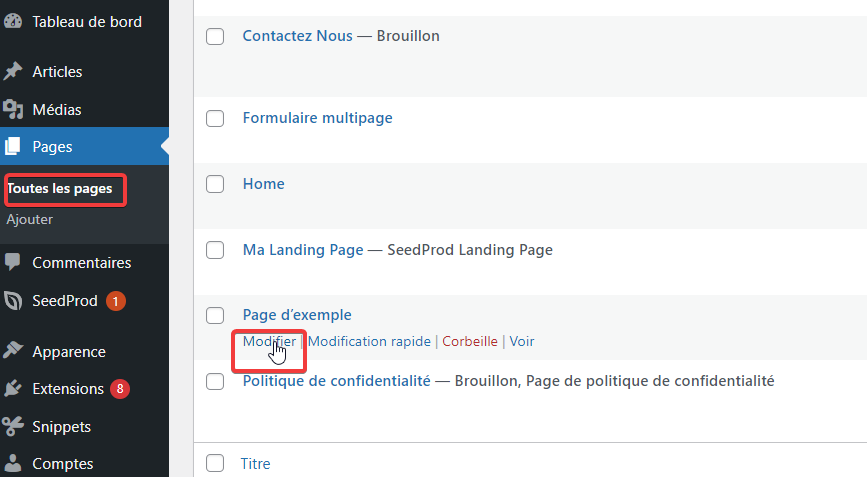
Cela vous amènera à l’écran de l’éditeur de page.
Ensuite, cliquez sur le lien « Basculer en brouillon » en haut de la page.
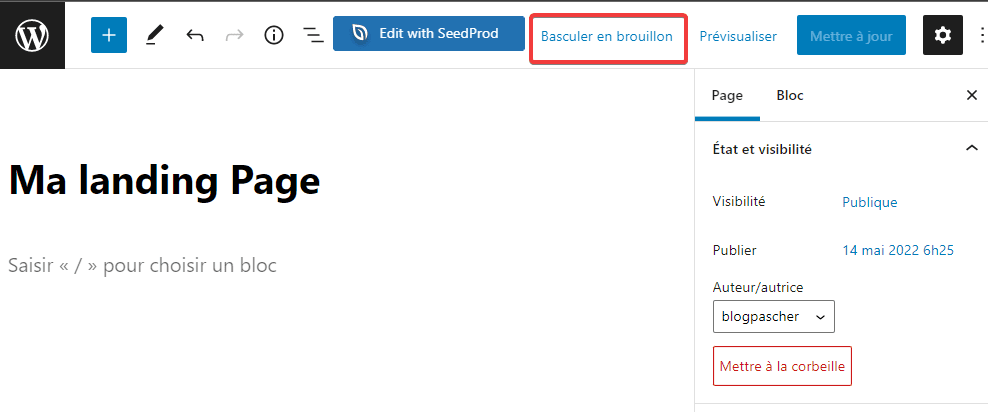
Cela fera apparaître une fenêtre contextuelle qui confirmera si vous souhaitez basculer la page en brouillon.
Cliquez simplement sur le bouton ‘OK’.
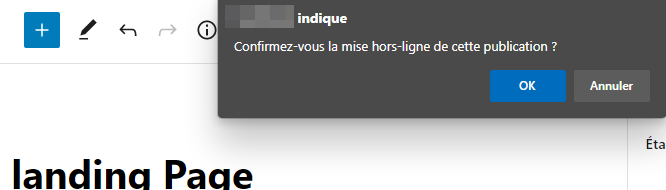
Cela mettra automatiquement à jour votre page en brouillon.
Si vous n’avez plus besoin de la page de votre site web ou si elle est obsolète, vous pouvez supprimer complètement la page.
Cela revient à ajouter votre page à la corbeille ou à la corbeille de votre ordinateur.
Pour le faire, cliquez sur le bouton « Mettre à la corbeille » dans le menu de droite, et votre page sera déplacée vers la corbeille.

Note: Si la page que vous supprimez se classe dans les moteurs de recherche et vous apporte du trafic, vous devez rediriger l’URL vers une autre page pertinente, afin de ne pas perdre de classement SEO. Pour plus de détails, consultez notre guide du débutant pour créer des redirections 301 dans WordPress.
Méthode 2: Annuler la publication de plusieurs pages WordPress à la fois
Si vous faites la refonte ou migrez un site Web vers un nouveau domaine, vous avez peut-être un tas de pages dont vous n’avez plus besoin ou que vous souhaitez simplement modifier. Au lieu de les parcourir une à la fois, vous pouvez les annuler ou les supprimer tous en même temps.
Pour le faire, allez à Pages » Toutes les pages, puis cochez la case en regardant des pages dont vous souhaitez annuler la publication.
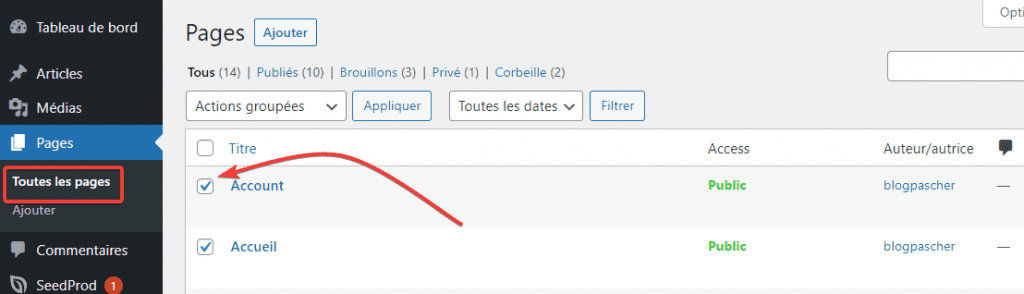
Cela vous donnera une boîte d’option où vous pouvez définir plusieurs pages comme brouillon. Cliquez simplement sur le menu déroulant « Actions en bloc » et sélectionnez « Modifier », puis cliquez sur « Appliquer ».
Ensuite, sélectionnez ‘Brouillon’ dans la liste déroulante ‘Statut’ et cliquez sur ‘Mettre à jour’
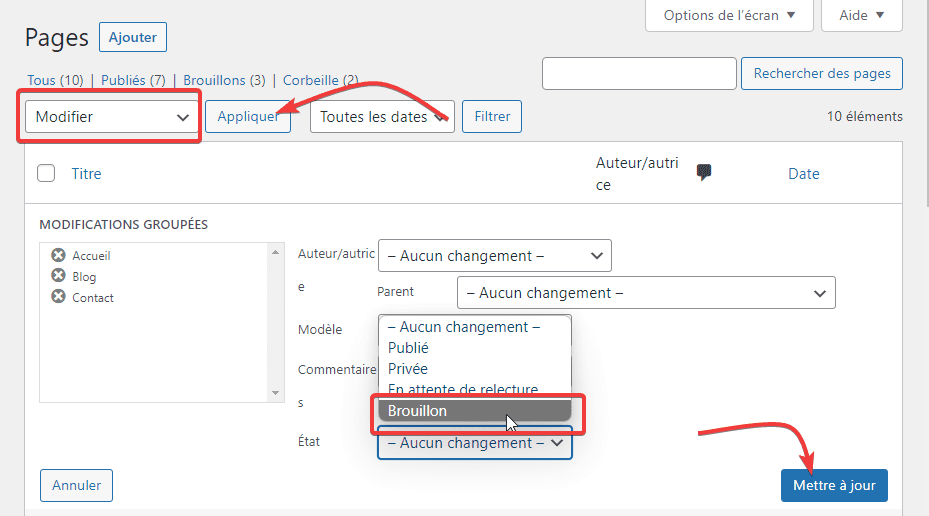
Vous pouvez également déplacer plusieurs pages vers la corbeille en sélectionnant « Mettre à la corbeille » dans la liste déroulante « Options groupées ».
Ensuite, cliquez sur « Appliquer ».
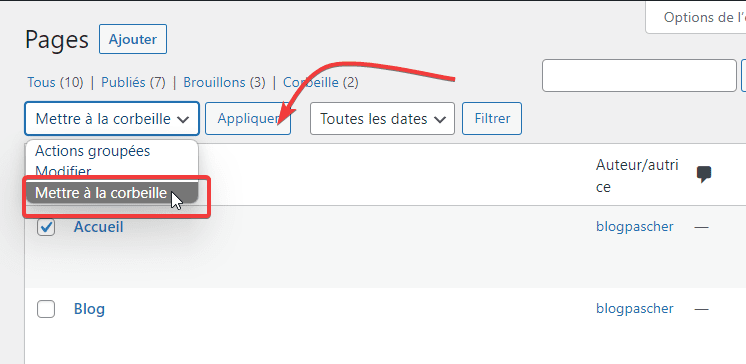
Vous pouvez afficher les pages de votre corbeille en cliquant sur l’option de menu ‘Corbeille‘.
Ensuite, cochez la case à côté des pages que vous souhaitez supprimer complètement et sélectionnez « Supprimer définitivement » dans la liste déroulante « Actions groupées ».
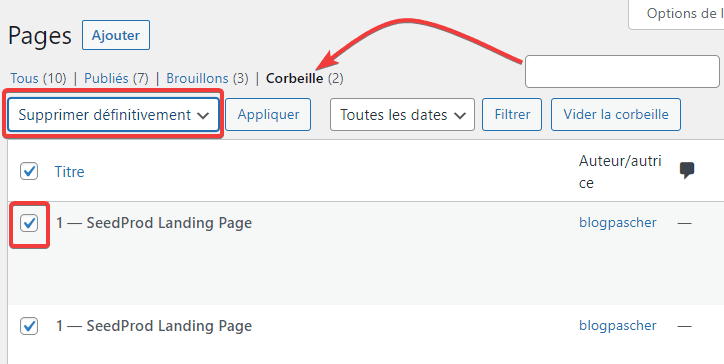
Après cela, cliquez sur le bouton « Appliquer ».
Cela supprime définitivement les pages de votre site Web et elles ne peuvent plus être restaurées, donc ne supprimez que les pages dont vous êtes sûr que vous n’aurez pas besoin à l’avenir.
Méthode 3: Rendre une page WordPress privée ou protégée par mot de passe
La protection par mot de passe d’une page WordPress vous permet de garder certaines zones de votre blog WordPress privées.
Cela peut être utile si vous souhaitez créer une zone distincte de votre site Web pour les clients ou les membres de l’équipe. Cela peut également être utile si vous souhaitez masquer certaines pages de votre site web que vous êtes encore entrain de créer.
Tout d’abord, vous devez ouvrir la page que vous souhaitez protéger par mot de passe. Ensuite, cliquez sur ‘Publique‘ dans la section ‘Visibilité‘, dans le menu de droite.
Ensuite, sélectionnez l’option « Protégé par mot de passe » et entrez votre mot de passe dans la boîte.
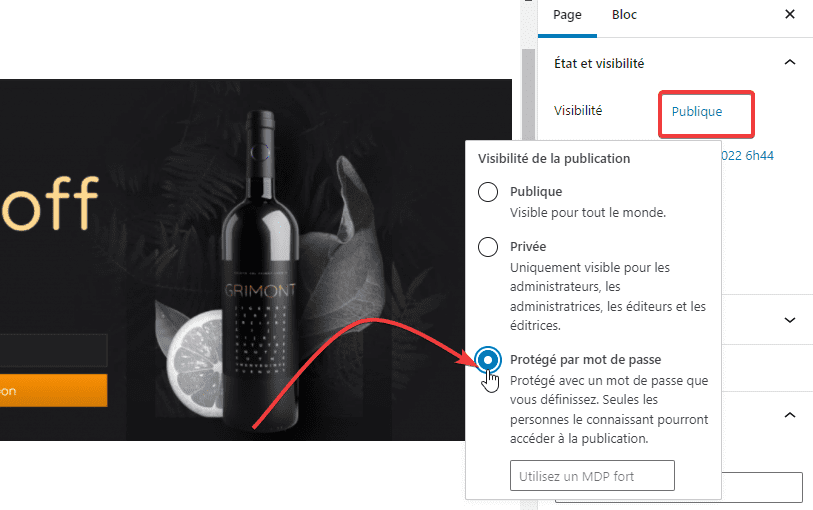
Après cela, cliquez sur le bouton « Mettre à jour » pour enregistrer vos modifications.
Désormais, lorsque vos visiteurs accèderont à votre page, ils seront invités à entrer un mot de passe.

Une autre option consiste à rendre votre page privée, afin qu’elle ne soit visible que par les administrateurs et les éditeurs de votre site web lorsqu’ils sont connectés.
Pour le faire, sélectionnez simplement l’option « Privé » dans la section « Visibilité ».
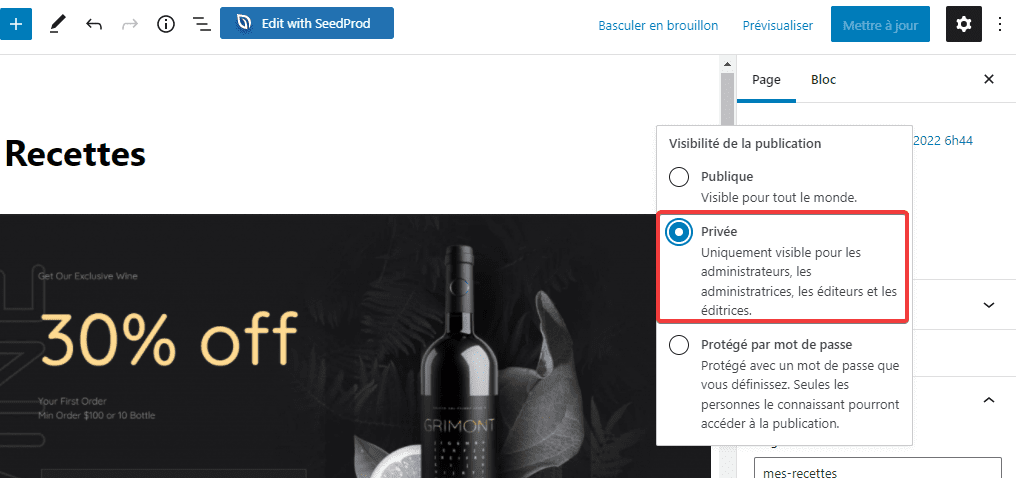
Ensuite, il y aura une fenêtre contextuelle qui vous demandera de confirmer si vous souhaitez rendre la page privée.
Cliquez simplement sur le bouton ‘OK‘ et elle se mettra automatiquement à jour.
Si vous souhaitez afficher des pages privées et protégées par mot de passe, vous pouvez revenir au tableau de bord de votre page WordPress.
Cela affiche toutes vos pages publiées, brouillons, mots de passe et privées en un coup d’œil.
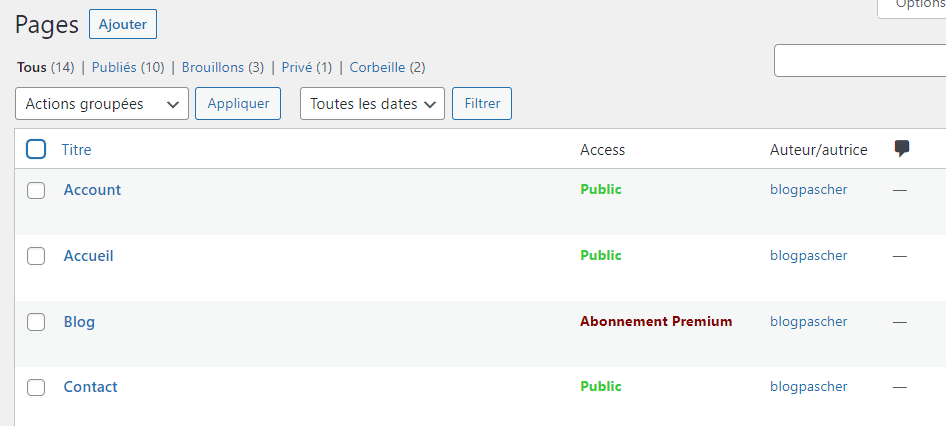
Méthode 4: Rendre une page WordPress uniquement pour membres
Vous pouvez également annuler la publication d’une page et la rendre visible aux utilisateurs disposant du bon niveau d’adhésion. Les visiteurs qui ne sont pas membres peuvent s’inscrire pour afficher la page. Cela peut être un excellent moyen de développer votre liste de diffusion et de gagner de l’argent en ligne à partir de votre site Web.
La meilleure façon de le faire est avec le plugin WordPress MemberPress. C’est le meilleur plugin WordPress d’abonnement et vous permet d’ajouter facilement des fonctionnalités d’adhésion à n’importe quel site.
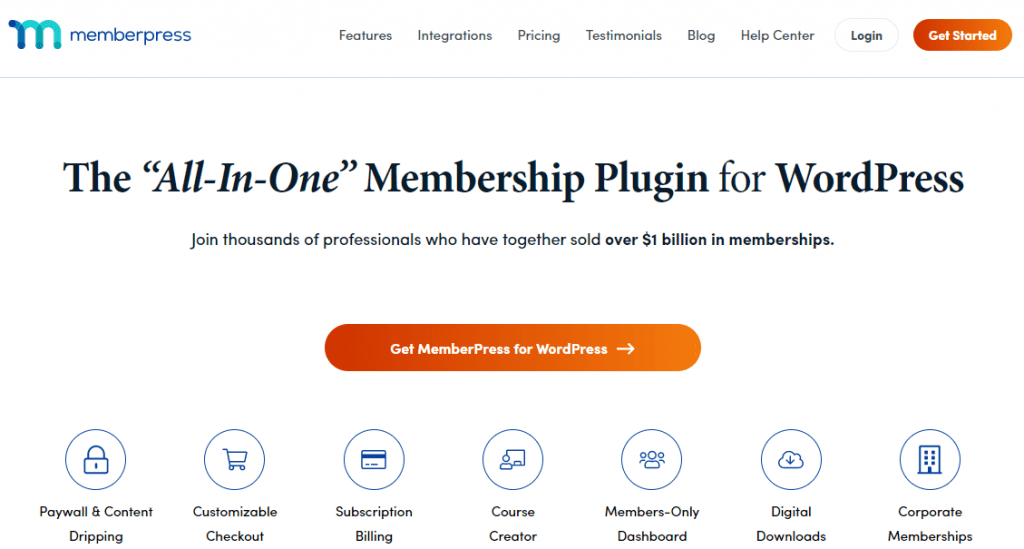
Le plugin est très facile à utiliser et vous permet de vendre des cours en ligne, des téléchargements premium, du contenu planifier et bien plus encore.
Il possède de puissantes fonctionnalités de contrôle d’accès qui vous permettent de restreindre l’accès à des pages WordPress spécifiques en quelques clics.
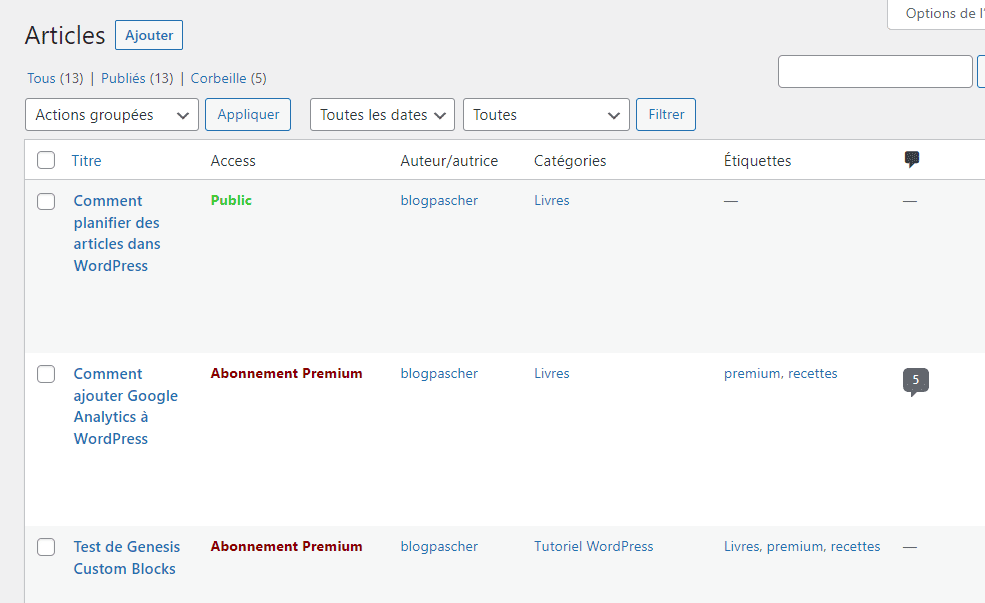
C’est tout.
Ressources recommandées
Pour aller plus loin dans la création d’un site web et l’optimisation de ce dernier, nous vous recommandons aussi de lire les articles suivants :
- Comment créer un formulaire multi-étape ou multipage
- PayPal vs Stripe : Quelle est la meilleure passerelle de paiement ?
- Comment régénérer vos permaliens dans WordPress
- Comment désactiver tous les plugins sans accès à WP-admin
- Comment mettre à jour les URLs d’un site web WordPress
Conclusion
Voila ! C’est tout pour ce tutoriel. Nous espérons que cet article vous a aidé à apprendre à annuler la publication d’une page WordPress. Si vous avez des commentaires ou des suggestions, n’hésitez pas à nous en faire part dans la section réservée à ces derniers.
Cependant, vous pourrez aussi consulter nos ressources, si vous avez besoin de plus d’éléments pour mener à bien vos projets de création de sites internet, en consultant notre guide sur la création de blog WordPress ou celui sur Divi : le meilleur thème WordPress de tous les temps.
Si vous avez aimé cet article, n’hésitez surtout pas à le partager sur vos réseaux sociaux préférés.
…